谷歌浏览器怎么导入其他浏览器的书签 谷歌浏览器怎样导入别的浏览器书签
更新时间:2024-05-11 15:07:05作者:run
在日常使用谷歌浏览器的过程中,我们常常会有多个浏览器之间书签同步的需求,那么谷歌浏览器怎么导入其他浏览器的书签呢?接下来我们将介绍谷歌浏览器怎样导入别的浏览器书签完整步骤。
谷歌浏览器导入其他浏览器书签的方法:
1、首先点击浏览器右上角的三个小点图标,弹出浏览器选项菜单。
2、然后在打开的窗口中选择书签栏目进入。
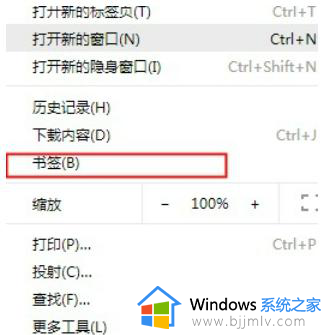
3、然后在打开的窗口选择导入书签和设置。
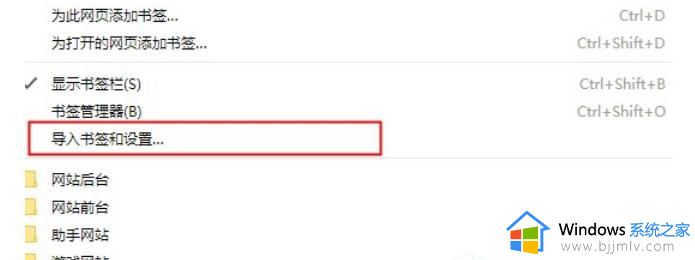
4、选择【以前导出的书签(HTML文件)】,在选择需要导入的内容,点击导入即可。
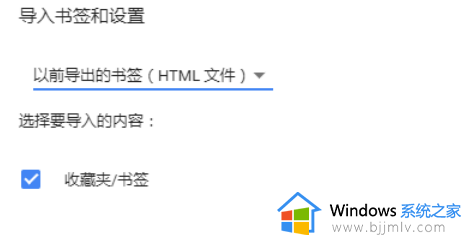
以上就是谷歌浏览器怎样导入别的浏览器书签的全部内容,还有不懂得用户就可以根据小编的方法来操作吧,希望能够帮助到大家。
谷歌浏览器怎么导入其他浏览器的书签 谷歌浏览器怎样导入别的浏览器书签相关教程
- 怎样导出谷歌浏览器书签 如何将谷歌浏览器的书签导出
- 谷歌浏览器导出书签的步骤 谷歌浏览器怎么导出书签
- 360浏览器书签导出怎么设置 360浏览器的书签怎么备份
- 谷歌浏览器怎么显示书签栏?谷歌浏览器显示书签栏的步骤
- 谷歌浏览器如何进行书签同步 谷歌浏览器同步书签的设置方法
- 谷歌浏览器进去为什么是其他浏览器 谷歌浏览器打开后是其他浏览器如何解决
- 谷歌浏览器打开ie浏览器的方法 谷歌浏览器怎么打开ie
- 如何清理谷歌浏览器的缓存 谷歌浏览器怎样清理缓存
- 如何把谷歌浏览器设置为默认浏览器 怎样将谷歌浏览器设为默认浏览器
- 谷歌浏览器设置主页的方法 谷歌浏览器怎么设置主页
- 惠普新电脑只有c盘没有d盘怎么办 惠普电脑只有一个C盘,如何分D盘
- 惠普电脑无法启动windows怎么办?惠普电脑无法启动系统如何 处理
- host在哪个文件夹里面 电脑hosts文件夹位置介绍
- word目录怎么生成 word目录自动生成步骤
- 惠普键盘win键怎么解锁 惠普键盘win键锁了按什么解锁
- 火绒驱动版本不匹配重启没用怎么办 火绒驱动版本不匹配重启依旧不匹配如何处理
电脑教程推荐
win10系统推荐